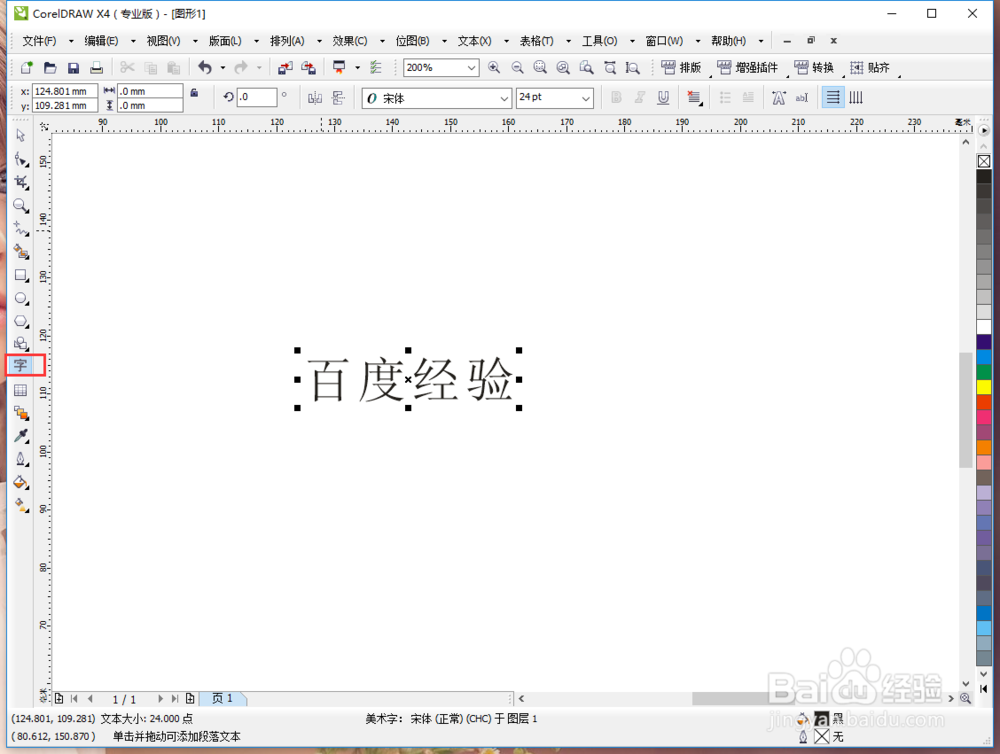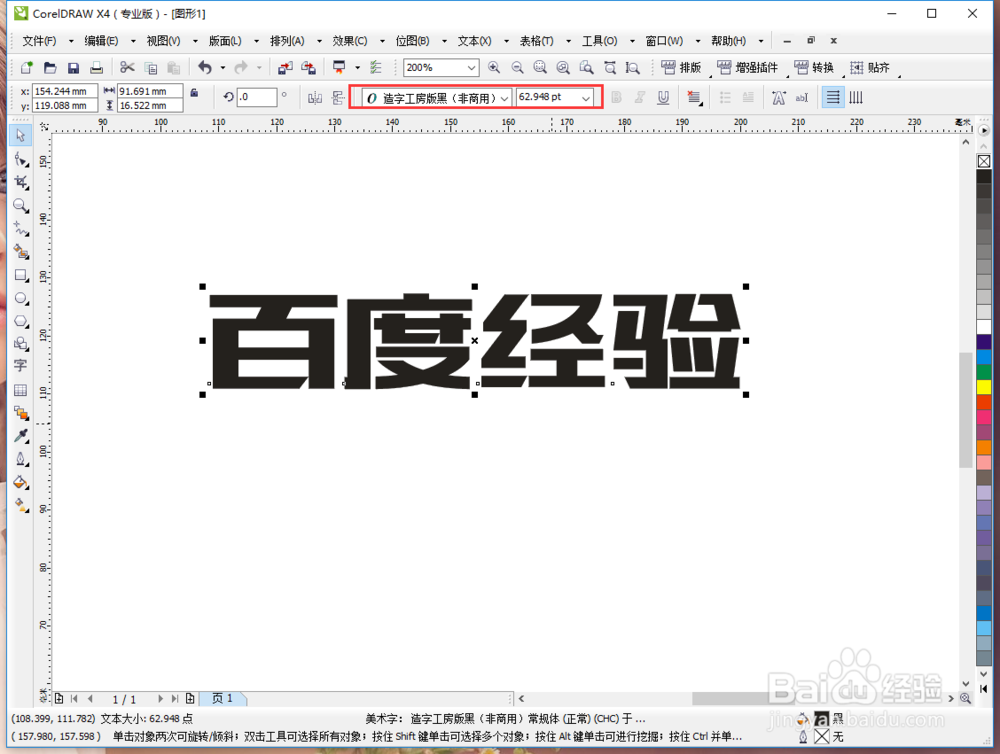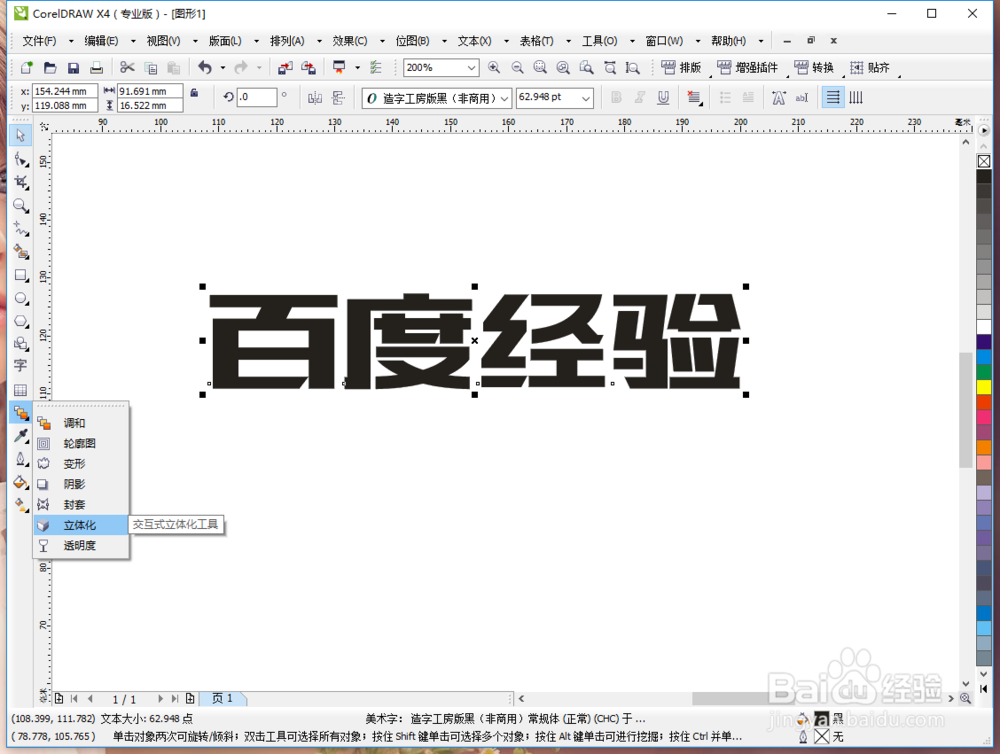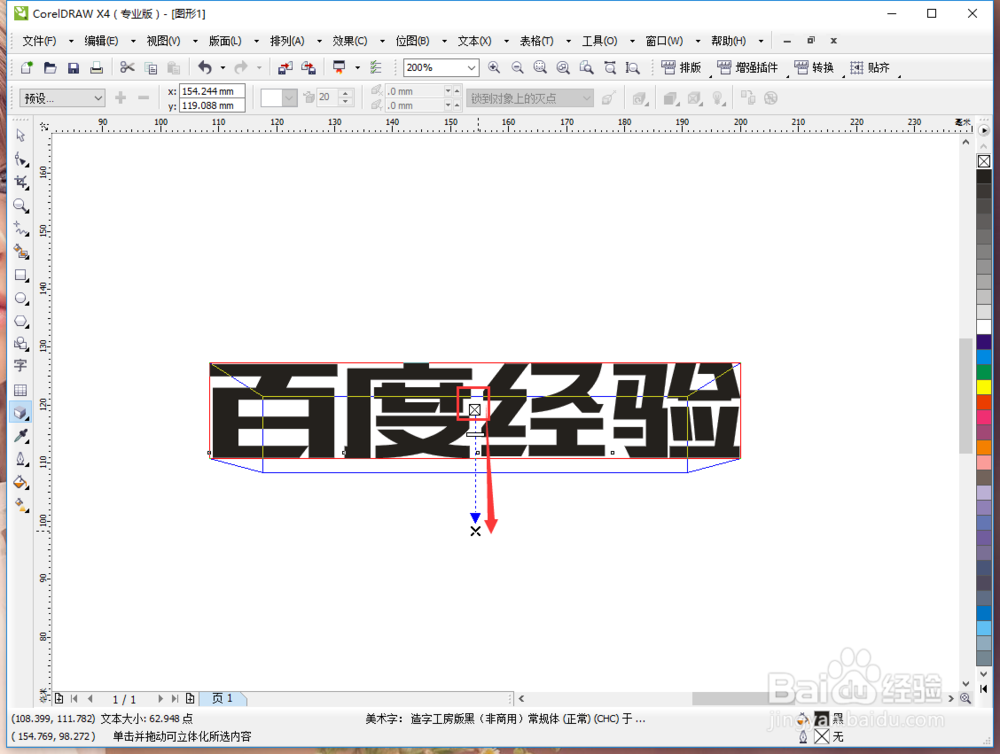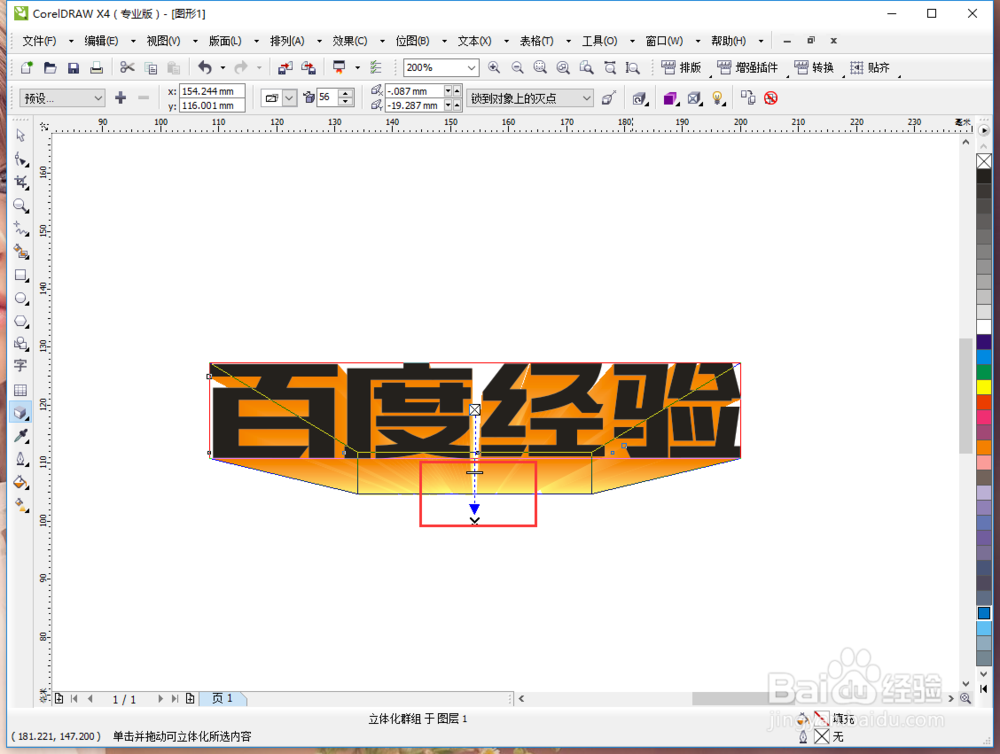coreldraw X4怎么把字体设计做成3D立体字效果
1、启动CDR软件,在左侧选择文字工具,输入想要制作的文字。
2、在顶部设置字体和字体大小,立体字建议用一些比较粗的字。
3、在左侧工具栏中选择选【立体化】工具。
4、在字体上点击一下不松手并向下拖动鼠标一段距离
5、松开鼠标后可以看到已经做好了立体的厚度效果,但是都是黑色的,所以看不出来。
6、在顶部选择【颜色】,把两个颜色修改成你想要的颜色,可以看到厚度的立体效果变成了渐变薄本窭煌色,这样是不是好多了呢?
7、可以点击中间的白色的【控制杆】可以调整立体效果厚度。
8、也可以更改角度来设置立体效果的位置。
声明:本网站引用、摘录或转载内容仅供网站访问者交流或参考,不代表本站立场,如存在版权或非法内容,请联系站长删除,联系邮箱:site.kefu@qq.com。
阅读量:45
阅读量:88
阅读量:75
阅读量:84
阅读量:81